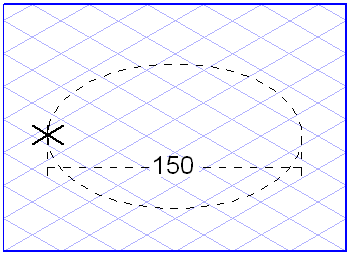Création
Pour dessiner une ellipse, allez dans la palette, puis sélectionnez l'outil
Ellipse
. Le curseur se transforme en curseur de dessin

.
Cliquez avec le curseur sur la zone de dessin et tracez l'ellipse en maintenant le bouton de la souris enfoncé. Le contour de l'ellipse apparaît. Dès que vous relâchez le bouton de la souris, l'ellipse est créée.
L'ellipse est toujours créée avec la valeur d'ellipse active. Cette valeur se règle dans le menu contextuel Valeur de l'ellipse de la palette d'outils. Au démarrage du programme, Ellipse standard est l'option par défaut du menu.
L'outil
Ellipse par défaut décrit ci-dessus permet de créer des ellipses en les traçant depuis leur point central. Le deuxième outil
Ellipse
permet de créer une ellipse en la déployant d'un sommet à l'autre.
Alignement sur la grille
L'orientation d'une ellipse dépend de l'activation ou non de la fonction
Alignement sur la grille au moment de sa création. Lorsque la fonction
Alignement sur la grille est activée

, l'ellipse est forcée de se déployer sur l'un des trois plans principaux de la grille active, suivant le sens où elle est tirée.
Lorsque la fonction
Alignement sur la grille est désactivée

, l'ellipse peut être tournée dans n'importe quel sens.
Pour inverser temporairement ce réglage, il suffit de maintenir la touche Alt enfoncée pendant le déplacement de l'ellipse.
L'orientation et la valeur d'ellipse d'une ellipse dépendent du sens de traçage à partir du point de départ. Suivant le sens du traçage, vous obtenez des ellipses diverses.
| Si vous avez des problèmes pour définir l'orientation et la valeur d'ellipse d'une ellipse, essayez de procéder comme suit. Tracez une ellipse et décrivez un cercle à une certaine distance du point de départ, en maintenant le bouton de la souris enfoncé. Observez alors comme l'ellipse représentée se modifie. |
Aimantation de la grille et aimantation de l'élément
Suivant l'outil choisi, vous pouvez créer une ellipse en la traçant soit depuis le point central, soit depuis un sommet. Les points de départ et d'extrémité peuvent être attirés par des points de grille ou d'élément proches. L'attraction dépend du réglage des options
Aimantation de la grille 
et
Aimantation de l'élément
.
Pour inverser temporairement le réglage Aimantation de la grille, il suffit de maintenir la touche Ctrl enfoncée pendant le déplacement.
Vous pouvez également générer une ellipse le long d'un axe principal. Si vous appuyez sur la touche de verrouillage des majuscules en traçant l'ellipse, vous obtenez un autre point d'extrémité. Au lieu d'un sommet, la grille ou l'élément attire l'un des sommets de l'ellipse avec les axes principaux.
Affichage des cotes sur l'élément
Si l'option
Afficher cotes
est activée, le diamètre de l'ellipse s'affiche pendant le tracé.
Affichage des cotes dans la barre des cotes
Lorsque vous tracez une ellipse, quatre cotes maximum s'affichent dans la barre des cotes. La première cote est le diamètre de l'ellipse entre les sommets. Elle correspond au diamètre du cercle correspondant. La deuxième cote est la valeur de l'ellipse. La troisième cote est l'angle d'orientation de l'ellipse par rapport à l'horizontale.
Si une ellipse est sélectionnée, vous pouvez modifier directement les cotes affichées. Appuyez sur la touche Entrée pour confirmer votre saisie. Si vous ne la confirmez pas, Arbortext IsoDraw s'en charge automatiquement au bout de quelques secondes. Servez-vous de la touche de tabulation pour passer d'un champ à un autre.
 . Le curseur se transforme en curseur de dessin
. Le curseur se transforme en curseur de dessin  .
. . Le curseur se transforme en curseur de dessin
. Le curseur se transforme en curseur de dessin  .
. . Le curseur se transforme en curseur de dessin
. Le curseur se transforme en curseur de dessin  .
.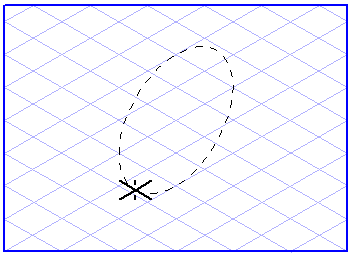
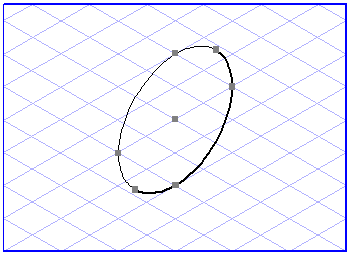

 permet de créer une ellipse en la déployant d'un sommet à l'autre.
permet de créer une ellipse en la déployant d'un sommet à l'autre. , l'ellipse est forcée de se déployer sur l'un des trois plans principaux de la grille active, suivant le sens où elle est tirée.
, l'ellipse est forcée de se déployer sur l'un des trois plans principaux de la grille active, suivant le sens où elle est tirée. , l'ellipse peut être tournée dans n'importe quel sens.
, l'ellipse peut être tournée dans n'importe quel sens.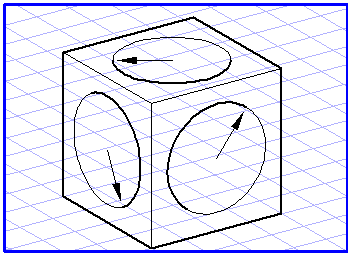
 et Aimantation de l'élément
et Aimantation de l'élément .
. est activée, le diamètre de l'ellipse s'affiche pendant le tracé.
est activée, le diamètre de l'ellipse s'affiche pendant le tracé.